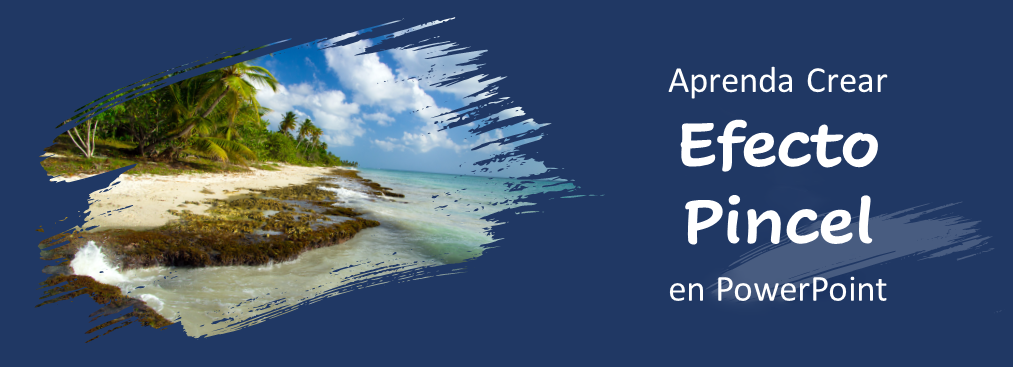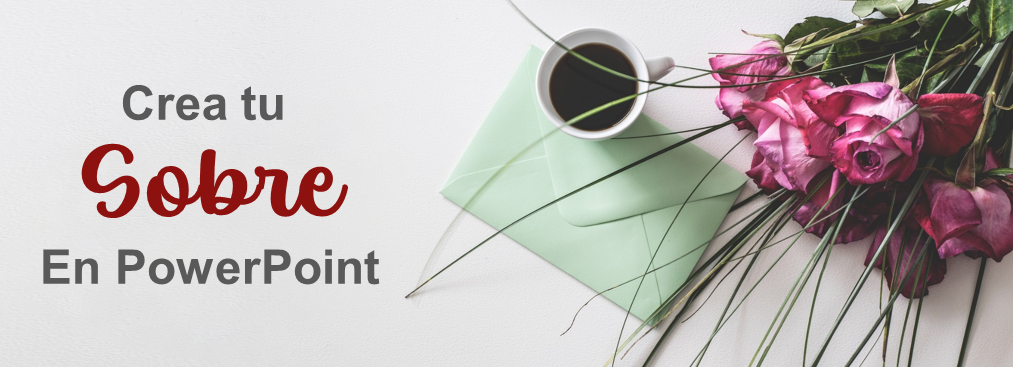Tutorial de PowerPoint: Cómo Crear una Escalera en 3D para Mejorar su Presentación
Las escaleras son una parte integral de nuestra vida cotidiana. Los escalamos a diario para llegar a nuestro destino, ya sea el trabajo, el hogar, etc. Son algunas estructuras simples ingeniosamente inventadas que usamos todos los días. Del mismo modo, las escaleras también son importantes para nuestros negocios. No son más que metáforas gráficas utilizadas para mostrar diferentes etapas en una organización de varios niveles. Son geniales para mostrar el flujo incremental o progresivo de eventos. Estas imágenes también son muy útiles si desea mostrar el éxito, los hitos, el crecimiento, etc. de su negocio. Con el uso de diagramas de escalera, se pueden discutir las etapas y niveles de la organización de manera fácil y eficiente. Además, debido a lo creativas que se ven estas imágenes, seguramente captarán la atención de la audiencia. Entonces, aprenda cómo crear un diagrama de escalera para darle una ventaja a su presentación. Lo que aprenderás a crear en este tutorial: Pasos para Crear Escaleras 3-D en PowerPoint: Insertar un Rectángulo- Para comenzar a construir un diagrama de escalera en 3D, primero tendremos que crear cuadros que contendrán los títulos, íconos o cualquier cosa que desee mostrar. Para esto ve a la pestaña Insertar . La pestaña Insertar tiene una opción Formas . Haga clic en él, seleccione un Rectángulo y cambie su tamaño arrastrando sus bordes. Estos rectángulos servirán como cuadros de texto o de iconos. Dar formato al rectángulo- El siguiente paso es formatear este rectángulo para darle un efecto algo 3D. Para hacer esto, haga clic con el botón derecho en la forma y seleccione Formato de forma . El cuadro de diálogo de forma de formato aparece en el lado izquierdo. Seleccione la opción Formato 3D del cuadro de diálogo y aumente la Profundidad a 20 pts . Crear rotación 3D El siguiente paso es mejorar aún más el efecto 3D. Para ello, haga clic con el botón derecho en la forma y seleccione Formato de forma . Desde el cuadro de diálogo de formato de forma, haga clic en Rotación 3D . La rotación 3D tiene muchas opciones de las cuales puedes ir a la opción Presets y seleccionar Parallel . Hay muchos ajustes preestablecidos predeterminados entre los que puede elegir. Aquí, hemos seleccionado Off Axis 2-Top . Crear copias de la forma- Una vez que obtenga una forma rectangular en 3D, cree sus múltiples copias para construir una estructura similar a una escalera. Para esto, haga clic en la forma y seleccione el comando CNTRL + D varias veces. Hemos creado 5 copias. Ahora coloque estas formas como se muestra en la figura a continuación. Insertar una flecha hacia arriba- Agregue una...
-
Cómo Resaltar una parte de Una Imagen Usando el Efecto Destacar en PowerPoint: Tutorial Paso a Paso
Las presentaciones de hoy deben ser un poco más dinámicas, un poco más para abrirse camino en los corazones de los espectadores. Deben ser algo de una clase aparte que los haga "destacar" entre la multitud. Muchas veces, queremos que la audiencia se concentre en un objeto en particular en lugar... Mohit Sabharwal
September 13 2022
Mohit Sabharwal
September 13 2022
-
Cómo Mejorar Visualmente las Imágenes en PowerPoint
No importa cuán buen orador sea, nada puede vencer el poder de las buenas imágenes en una presentación de PowerPoint. Después de todo, las imágenes son retenidas por nuestra mente humana en un porcentaje mucho mayor que el del texto. Entonces, ¿no hace que las imágenes sean una parte integral de... Mohit Sabharwal
September 22 2022
Mohit Sabharwal
September 22 2022
-
Cómo Diseñar un Icono de Lupa en PowerPoint
Usar las imágenes correctas puede marcar una gran diferencia en su presentación. De hecho, pueden transformar una presentación completamente aburrida y convertirla en una emocionante sin esforzarse demasiado. También tocan la fibra sensible al actuar como metáforas visuales para explicar los conceptos más complicados de una manera simplificada. El ícono... Mohit Sabharwal
August 4 2022
Mohit Sabharwal
August 4 2022
-
Aprenda a Crear Diagrama de Tablero Dardos Profesional en PowerPoint
Cuando se trata de establecer metas y objetivos en una presentación, ¿cuántos de ustedes han presenciado diapositivas objetivas que son tan aburridas y absolutamente insípidas que se encogieron? ¿Te encontraste con algo como esto: los objetivos sencillos, feos y aburridos se deslizan sin ningún gráfico o diagrama, como un tablero... Mohit Sabharwal
September 7 2022
Mohit Sabharwal
September 7 2022
-
Aprenda a Crear el Efecto de Pincel en PowerPoint
PowerPoint es una herramienta poderosa. Si se usa correctamente, puede convertir sus aburridas diapositivas de presentación en algo dinámico y fuera del mundo. ¿Pero cómo? Debes estar pensando que PowerPoint no tiene herramientas artísticas como Photoshop, entonces, ¿cómo es posible? Bueno, tenemos una cura con un toque artístico y ese es el único... Mohit Sabharwal
September 5 2022
Mohit Sabharwal
September 5 2022
-
Cómo Crear un Diagrama de Pilares Para Sentar una Base Sólida
Los pilares siempre están de pie alto y alto. ¿Por qué? Por su sólida base. Si la base de un pilar no es lo suficientemente fuerte, no podrá mantenerse alto y alto como otros pilares. Del mismo modo, para que nuestros negocios sean tan fuertes como un pilar y tan... Mohit Sabharwal
August 24 2022
Mohit Sabharwal
August 24 2022
-
Tutorial PowerPoint- Cree Formas Personalizadas y Personalizadas Para Hacer Presentaciones Chisporroteantes
PowerPoint tiene una gran cantidad de formas para ofrecer en su menú de formas. Pero para romper con la monotonía, requerimos algunas formas hechas a medida que sean lo suficientemente flexibles para satisfacer nuestros requisitos. Si bien no queremos saturar nuestra presentación con formas e imágenes innecesarias, a veces la creación de... Mohit Sabharwal
September 15 2022
Mohit Sabharwal
September 15 2022
-
Cómo crear Iconos Análisis FODA en PowerPoint
Todos somos culpables de tener “anteojeras” a veces cuando llevamos a cabo nuestras operaciones comerciales o simplemente trabajamos en una organización. A menudo nos enfocamos en una parte de una situación y no en un problema holístico, por lo que no vemos el panorama general. Afortunadamente, existen algunos procesos probados... Mohit Sabharwal
August 22 2022
Mohit Sabharwal
August 22 2022
-
Cómo diseñar cadenas reticuladas en PowerPoint
El contenido juega un papel muy importante para hacer una gran presentación. Sin embargo, la estética también juega un papel igualmente importante. ¡Le dan nueva vida a una presentación aburrida y sin vida que la convierte en nada menos que una obra maestra! Los eslabones de cadena son una de... Mohit Sabharwal
June 22 2022
Mohit Sabharwal
June 22 2022
-
Aprenda Diseñar Icono de Sobre en PowerPoint
¡Un icono de sobre! Sí, solo usando PowerPoint. Pero, ¿por qué crear un ícono de sobre en primer lugar? Debido a que es un ícono muy versátil que puede usarse tanto para fines personales como profesionales. Se puede utilizar para transmitir mensajes a los clientes o espectadores, así como para... Mohit Sabharwal
September 1 2022
Mohit Sabharwal
September 1 2022

 Home
Home